Sådan deaktiveres LibreOffices startskærmsskærm i Windows og Linux

Hver gang du åbner et LibreOffice-program eller endda LibreOffice Start Center, vises en skærm. Denne stænkskærm tjener ikke noget rigtigt formål, så hvis du hellere ikke vil se det, viser vi dig, hvordan du deaktiverer det i Windows og Linux.
Deaktiver Splash-skærmen i Windows
Deaktivering af LibreOffice-skærmbilledet i Windows skal gøres for hvert program separat, herunder LibreOffice Start Center, ved at ændre deres genveje. For at ændre en af genvejstasterne LibreOffice skal du højreklikke på genvejen og vælge Egenskaber fra pop op-menuen.
BEMÆRK: Når du installerer LibreOffice, tilføjes kun en genvej til LibreOffice Start Center til skrivebordet. Du kan dog tilføje genveje til de andre programmer ved at gå til programmetC: Programmer (x86) LibreOffice 5 program, højreklikke på programmets .exe-fil (f.eks. Swriter.exe , scalc.exe eller simpress.exe) og sender til> Desktop (Opret genvej).
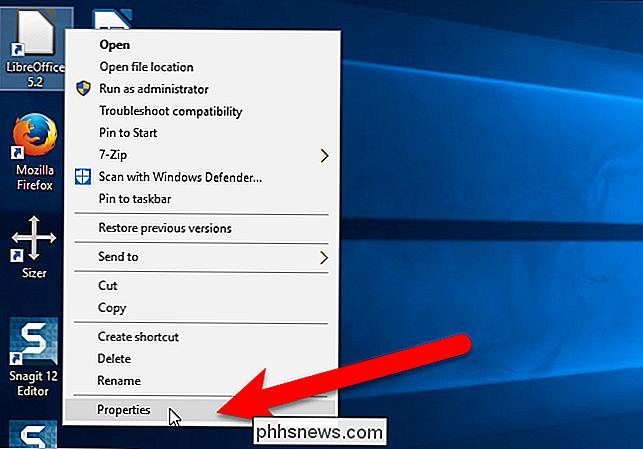
Dialogboksen Egenskaber vises. I feltet Mål på fanen Genvej skal du tilføje et mellemrum i slutningen af den aktuelle vej og derefter- nologo. For eksempel vil genvejstegnet til LibreOffice Start Center være som følger:
"C: Programmer (x86) LibreOffice 5 program soffice.exe" --nologo
Klik på "OK".
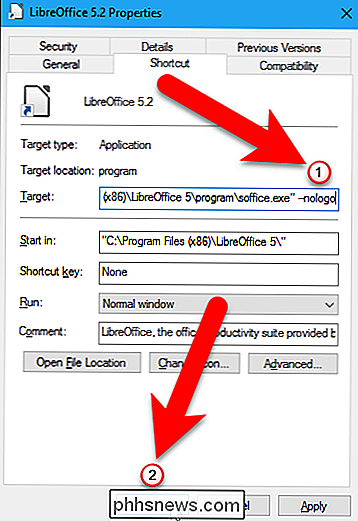
Når du ændrer LibreOffice Start Center genvej, skal du give administrator tilladelse. For at gøre dette skal du klikke på "Fortsæt" i dialogboksen Adgang nægtet, der vises.
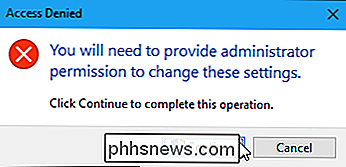
Følg samme procedure for genveje, du har til andre LibreOffice-programmer, så du kan starte disse programmer uden at se skærmbilledet. Du behøver ikke give administrator tilladelse til at ændre genveje eller de enkelte LibreOffice-programmer. Det er kun nødvendigt for LibreOffice Start Center.
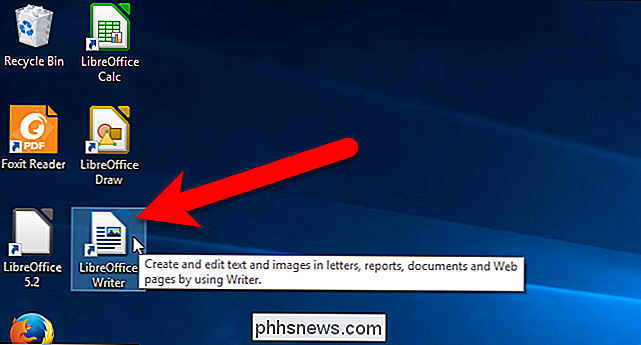
Deaktiver Splash Screen på Linux
I Linux kan du slukke for skærmbilledet for alle programmer på én gang ved at redigere konfigurationsfilen. (Vi kunne ikke finde en måde at gøre det app-by-app på.) Tryk på Ctrl + Alt + T for at åbne et Terminal vindue, skriv følgende kommando ved prompten, og tryk på Enter:
sudo gedit / etc / libreoffice / sofficerc
Denne kommando åbnersofficercLibreOffice konfigurationsfilen i gedit med administratorrettigheder. Indtast din adgangskode, når du bliver bedt om det.
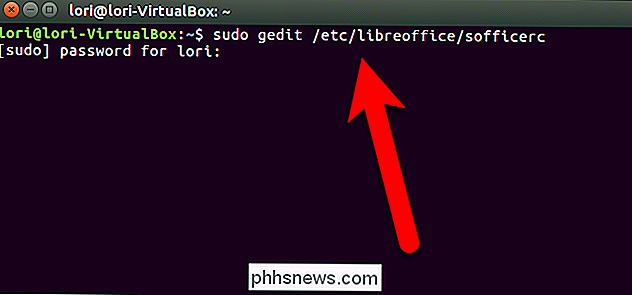
SkiftLogo = 1linje tilLogo = 0og klik på "Gem".
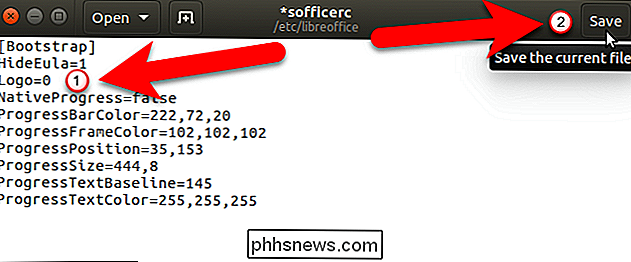
Luk gedit ved at klikke på "X" i øverste venstre hjørne af vinduet.
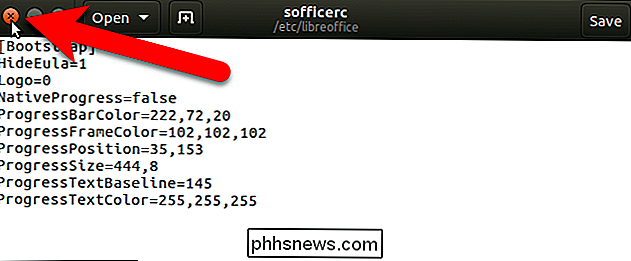
Luk vinduet Terminal enten ved at skrive exit ved prompten og trykke på Enter eller ved at klikke på "X" i øverste venstre hjørne af vinduet.
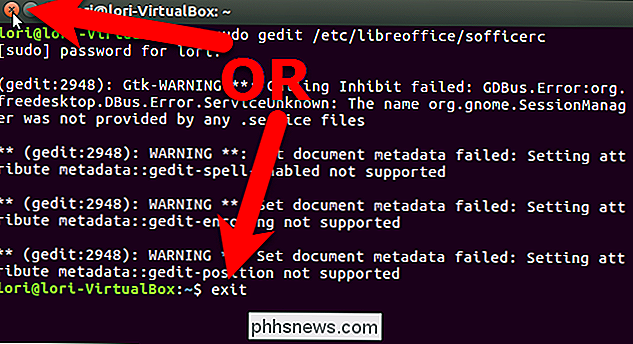
Næste gang du åbner nogen af LibreOffice-programmerne på Linux, vil du ikke se skærmbilledet.

Sådan klikker du på en bærbar touchpad
De fleste bærbare touchpads gør det muligt at udføre et mellem klik, men ikke alle gør. I nogle situationer skal du muligvis aktivere denne indstilling i musedriverens kontrolpanel eller installere de relevante drivere først. Grundlæggende Hvis du vil venstre-klikke på en touchpad, klikker du puden med en finger.

Husk for nogle år siden, hvornår online-tjenester skulle slæbe anti-consumer-dæmonerne af DirecTV, Time Warner og Comcast? Her i 2017 ser markedet for slibeskæring, streaming tv langt mere dyster ud. Og takket være forvirrende og dyre kanalopstillinger, underlige sportsbegrænsninger og mere og mere eksklusivt indhold, vil situationen ikke blive bedre nogen gang snart.



